xp錄音機怎麼用?用win xp錄音機 錄製你喜歡的電影插曲,電影背景音樂。
xp錄音機使用方法:
1、在電腦右下角的 音量圖標上右擊,打開音量控製,點擊菜單欄的“選項”,用下拉菜單切換到“realtek HD audio input”,則選中 “錄音”,選中“ 立體聲混音”。這時候會出現一個小窗口,千萬別關閉。
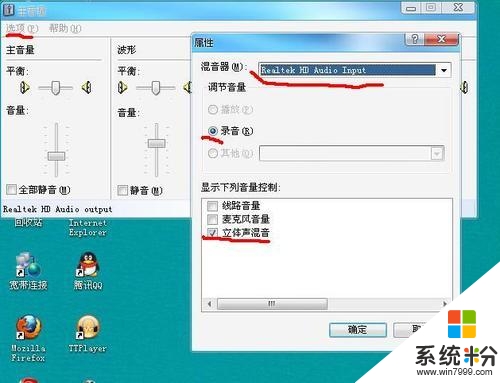

2、單擊“開始”按鈕,選擇“更多程序”∣“附件”∣“娛樂”∣“錄音機”命令,打開“聲音-錄音機”窗口,同時 打開含有你要錄製音樂的源電影,讓電影一直播放著,直到你最喜歡的背景音樂響起。

3、單擊“錄音” 按鈕,即可開始錄音。最多錄音長度為60 秒。錄製完畢後,單擊“停止” 按鈕即可。
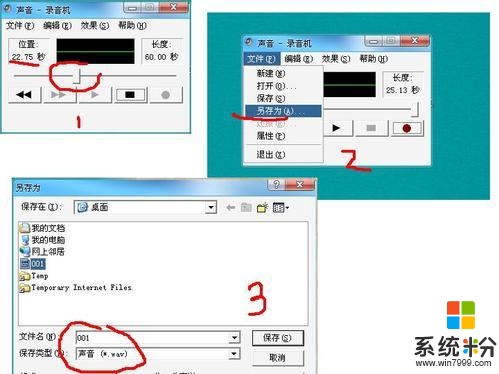
4、注意“錄音機”通過麥克風和已安裝的聲卡來記錄聲音。所錄製的聲音以波形(.wav)文件保存。
win xp錄音機”突破60秒大關,打開“錄音機”程序後點“錄音”按鈕錄製60秒空白聲音,等到錄完60秒後單擊“效果”→減速,這時空白錄音顯示長度就會變成120秒,如果覺得時間不夠可以多做幾次單擊“效果”→減速,最後也是把播放、錄製進度“滑動塊”拖回到最左邊,點“錄音”按鈕開始真正的錄音。
使用上麵的方法雖然突破了60秒的限製,但我們實際錄音時間不可能與事先準備的時間完全一樣,也就是會造成我們真正的錄音後邊可能還有一段沒有用的其它“雜音”,我們可以在點“停止”按鈕後單擊“編輯”→刪除當前位置以後的內容,就能把後邊多餘的“雜音”部分去掉了。

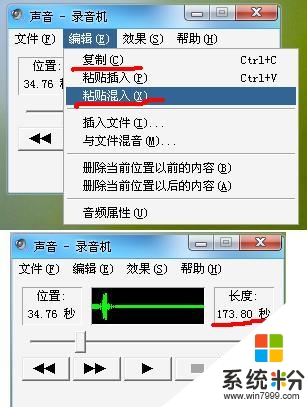
參考以上的方法大家就知道【xp錄音機怎麼用】了,覺得教程有用的話,可以分享給身邊有需要的小夥伴,或者有其他的ghost操作係統下載後使用的疑問,建議上係統粉查看解決的方法。